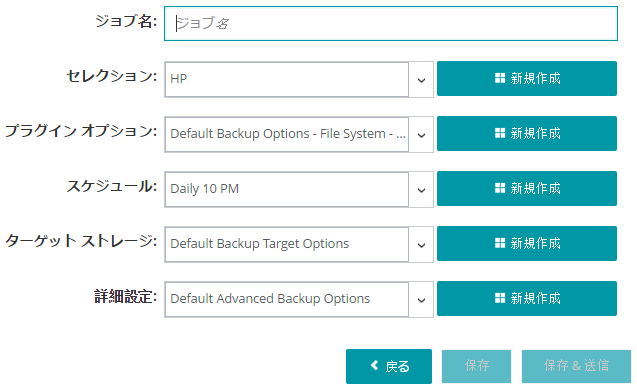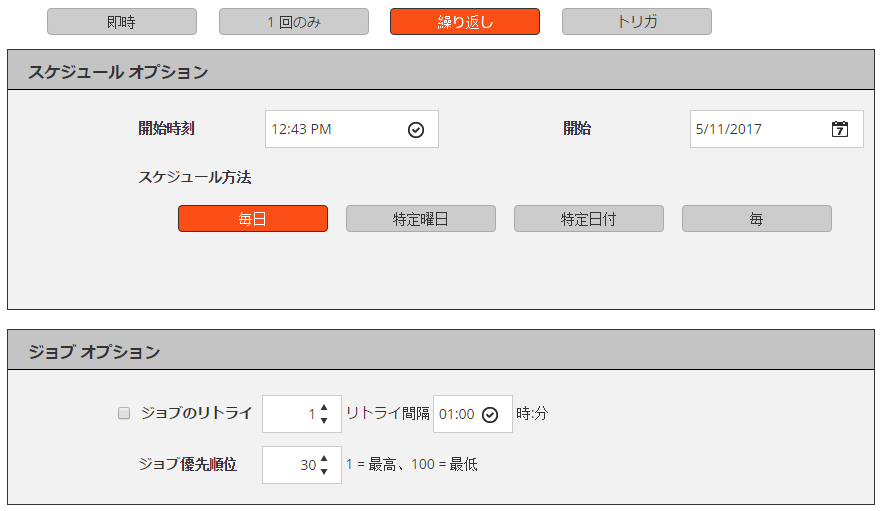バックアップ・ジョブ作成
バックアップ・ジョブの作成と実行にはバックアップ・ジョブ・ウィザードを使用できます。このウィザードには、[ナビゲーション]パネルの[ガイド付き設定]または[バックアップ・ジョブ作成]リンクからアクセスできます。
|
1 |
[ナビゲーション]パネルで、[バックアップ・ジョブ作成]をクリックします。 |
|
2 |
[ジョブ名]に、ジョブの名前を入力します。ジョブの進行やデータのリストア状態を監視する際に識別しやすい、分かりやすい名前を割り当てます。 |
|
3 |
[セレクション]リストで、既存のバックアップ・セレクション・セットを選択するか、または[新規作成]をクリックして、バックアップするアイテムを選択します。 |
|
4 |
[プラグイン・オプション]リストで、既存のバックアップ・オプション・セットを選択するか、または[新規作成]をクリックして、使用するオプションを設定します。 |
|
5 |
[スケジュール]リストで、既存のスケジュール・セットを選択するか、または[新規作成]をクリックして、スケジュール・タイプとスケジュール方式を設定します。詳細は、「スケジュール・セットの作成」を参照してください。 |
|
6 |
|
7 |
[ターゲット・ストレージ]リストで、既存のターゲット・セットを選択するか、または[新規作成]をクリックして、ジョブのターゲット・デバイスとメディア・オプションを設定します。詳細は、「ターゲット・セットの作成」を参照してください。 |
|
8 |
|
メモ: バックアップ・ジョブを作成する際には、セット情報をプレビューすることによりセットに関してよく理解することができます。セット・サマリをプレビューするには、[バックアップ・ジョブ作成]ページのフィールド上にポインタを移動します。 |
|
• |
ジョブをスケジュールする:ジョブ実行をスケジュールするには、[保存 & 実行]をクリックします。 |
|
• |
ジョブをスケジューリングせずに定義を保存:スケジュールしないでジョブ定義を保存するには、[保存]をクリックします。 |
スケジュール・セットの作成
スケジュール・セットは、バックアップおよびリストア・ジョブのスケジュール・オプションを指定するために使用します。これらのオプションでは、ジョブの実行時期と、ジョブの実行間隔を定義します。スケジュール・セットは、[バックアップ・ジョブ作成]ページと[リストア・ジョブ作成]ページから作成できます。
|
1 |
|
2 |
[スケジュール・セットの作成]ページで、次のオプションを設定します。 |
|
ジョブを指定日に1回実行するには、このオプションを選択して、次の各オプションを設定します。
| |||||||
|
定期的に実行される繰り返しのジョブ・スケジュールを作成する場合は、このオプションを選択して、次の各オプションを設定します。
[繰り返し]スケジュール・タイプを使用してセカンダリ・コピー・ジョブを実行することはできません。 | |||||||
|
外部スクリプトからジョブをスケジュールする場合に、このオプションを選択します。 このオプションのもっとも一般的な使用方法は、サードパーティ製スケジューラやオートメーション・インターフェイスなど、NetVault Backupスケジューラとは独立してジョブを実行することです。 トリガ・ジョブをスケジュールするためには、以下の手順に従います。 nvtriggerユーティリティは、NetVault Backupインストール・ディレクトリのbinディレクトリに保存されています。path変数でこのパスが設定されていない場合は、完全なファイル・パスを指定します。または、スクリプト内に適切なディレクトリに変更するコマンドを指定します。
| |||||||
メモ: [トリガ]スケジュール・タイプを使用してセカンダリ・コピー・ジョブを実行することはできません。 |
|
3 |
[ジョブ・オプション]で、以下の設定を行います。 |
|
この設定は、ジョブ失敗後の、ジョブの自動再スケジュールに用いられます。 ジョブのリトライ・スケジュールを設定するには、以下の手順に従います。
| |||||
|
デフォルトでは、スケジュール・マネージャによって次の優先度レベルが割り当てられます。 個別のジョブのグローバルな優先順位設定に優先する設定を行うには、スケジュール・セット内に[ジョブ優先順位]オプションを設定します。
すべてのジョブの優先度レベル設定をグローバルに変更する方法についての詳細は、「デフォルトのジョブ優先順位の設定」を参照してください。 |
|
4 |
[保存]をクリックして、[新規セットの作成]ダイアログ・ボックスにセットの名前を入力します。 |
スケジュール方法と繰り返さないジョブ用のオプション
スケジュール・タイプ「1回のみ」は、以下の方法とオプションを提供しています。
| |||||
| |||||
スケジュール方法と繰り返すジョブ用のオプション
スケジュール・タイプ「繰り返し」は、以下の方法とオプションを提供しています。
| |||||
| |||||
|
<n>間隔でジョブを実行する場合に、このオプションを選択します。時間間隔は、時間数、日数、週数、または月数で指定できます。
|